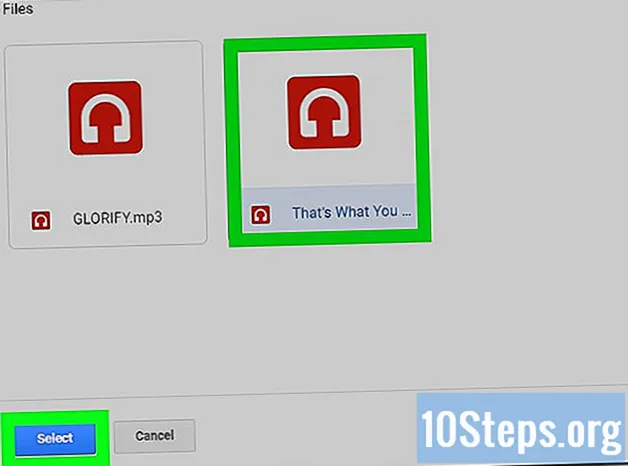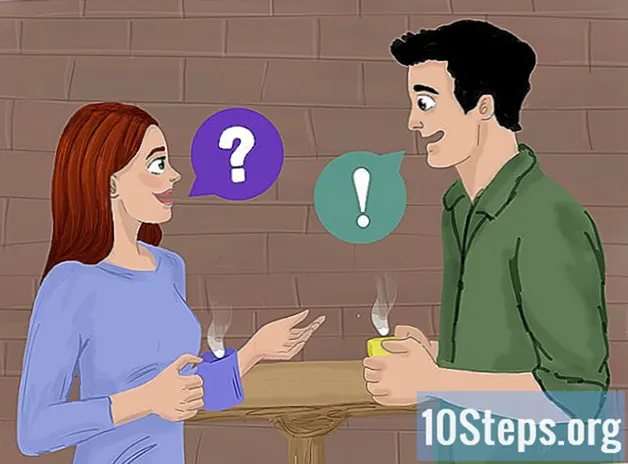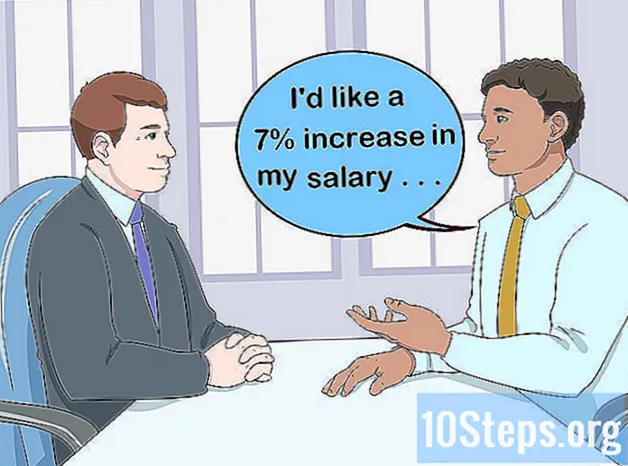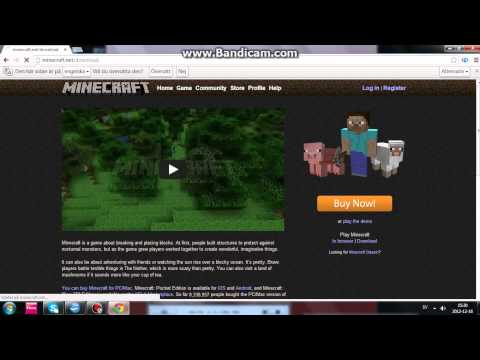
Innehåll
Det finns flera fördelar med att spela Minecraft offline, som att kunna ha kul även när du inte har en internetanslutning, undvik att installera uppdateringar, minska fördröjningstiden och spela utan att behöva ansluta och autentisera till spelservrarna. Du kan spela offline genom att välja enspelarläge eller ladda ner spel och sedan komma åt dem i enspelarläge om du har en server i Minecraft Realms.
Steg
Metod 1 av 6: Spela offline på Minecraft: Java Edition
Starta Minecraft. Det är en ikon som ser ut som ett kvarter med gräs. Minecraft: Java Edition har versioner för PC, Mac och Linux.

klicka in Att spela. Det är den gröna knappen längst ner i fönstret.
klicka in En spelare. Det är det första alternativet på startskärmen.

Välj ett spel eller skapa ett. För ett befintligt spel, dubbelklickar du bara på vad du vill spela. Följ stegen nedan för att skapa ett spel i enspelarläge:- klicka in Skapa ny värld.
- Ange ett namn för världen
- Klicka på den grå knappen nedan, Spelläge för att ändra det.
- klicka in Skapa ny värld.
Metod 2 av 6: Spela offline i Minecraft Realms för Minecraft: Java Edition

Starta Minecraft. Det är en ikon som ser ut som ett kvarter med gräs. Minecraft: Java Edition har versioner för PC, Mac och Linux.
klicka in Att spela. Det är den gröna knappen vid initiatorns bas.
klicka in Minecraft Realms. Det är det tredje alternativet på startskärmen.
Klicka på spelet du vill ladda ner för att visa "Konfigurera Realm" -knappen längst ner på skärmen.
klicka in Konfigurera Realm. Det är den grå knappen i spelets nedre vänstra hörn. Detta visar konfigurationsalternativen.
klicka in Världens säkerhetskopior. Det är det andra alternativet längst ner på skärmen.
klicka in Ladda ner senaste. Det är knappen längst upp till höger på skärmen.
klicka in Ja. Detta bekräftar att du vill ladda ner Minecraft Realms-servern och spara en kopia i enkelspelarläge.
klicka in Avslutad. Klicka på när Realms-spelet har laddat ner Avslutad för att återgå till säkerhetskopieringsmenyn.
klicka in Kom tillbaka tills du återgår till startskärmen. Knappen "Tillbaka" finns i det nedre vänstra hörnet. Klicka på den tills du återgår till startskärmen.
klicka in En spelare. Det är det första alternativet på startskärmen.
Dubbelklicka på spelet Minecraft Realms för att starta spelet i enspelarläge.
Metod 3 av 6: Ändra serverinformation i Minecraft: Java Edition
Starta Minecraft. Det är en ikon som ser ut som ett kvarter med gräs.
- Den här metoden fungerar bara om du är värd för själva servern eller har tillgång till en väns och den fungerar bara för Minecraft: Java Edition.
- Varning: Att spela på en server i offline-läge gör att alla kan ansluta till den med valfritt användarnamn. På grund av de höga säkerhetsriskerna rekommenderas att du bara spelar på en server i offline-läge om du litar på alla spelare på den.
klicka in Att spela. Det är den gröna knappen vid initiatorns bas.
klicka in Flerspelare. Det är den andra knappen på startskärmen.
Klicka på taggen bredvid servern. Det är till höger i listan över multiplayer-spel. Detta tar servern offline.
Öppna servermappen. Det här är det du skapade när du konfigurerade det.
Högerklicka på filen "server.properties". Detta visar en rullgardinsmeny.
Välj Anteckningsblock eller Textredigering från menyn "Öppna med". Detta öppnar filen i en textredigerare som anteckningsblock eller TextEdit på Mac.
Hitta "online-mode = true" i listan över fastigheter. Detta objekt är mer eller mindre mitt i listan över fastigheter.
Ändra värdet från "true" till "false". Nu ska detta kodavsnitt visa "online-mode = false", vilket innebär att online-läge har inaktiverats på servern.
klicka in Fil. I menyraden längst upp på skärmen.
klicka in Att spara. Detta sparar filen med de ändringar som gjorts.
Kontrollera servern igen i Minecraft. Återgå till flerspelarläge på hemskärmsmenyn och kontrollera servern igen i rutan till höger om den.
Dubbelklicka på servern för att starta om den.
Dubbelklicka på spelet. Det är under Multiplayer på startskärmen.
Metod 4 av 6: Spela offline på Minecraft: Bedrock Edition
Starta Minecraft. Det är en ikon som ser ut som ett kvarter med gräs. Minecraft: Bedrock Edition innehåller Minecraft: Windows 10 Edition, Xbox One, Nintendo Switch och Minecraft för Android- och iOS-enheter.
klicka in Att spela. Detta visar en lista med spel.
Välj en eller skapa en ny värld. För att välja ett befintligt, dubbelklickar du bara på ett spel för en spelare på fliken "Världar". Följ stegen nedan för att skapa en ny.
- klicka in Skapa ny högst upp på menyn.
- Ange ett namn på spelet i sidofältet till höger.
- Välj spelläge och svårigheter att använda rullgardinsmenyerna till höger.
- klicka in Skapa till vänster.
Metod 5 av 6: Ladda ner ett Minecraft Realms-spel i Minecraft: Bedrock Edition
Starta Minecraft. Det är en ikon som ser ut som ett kvarter med gräs. Minecraft: Bedrock Edition innehåller Minecraft: Windows 10 Edition, Xbox One, Nintendo Switch och Minecraft för Android- och iOS-enheter.
klicka in Att spela. En lista med spel visas.
Klicka på "Pencil" -ikonen bredvid ett Minecraft Realms-spel för att öppna konfigurationsmenyn.
klicka in Ladda ner World, under spelläget och svårigheter i sidofältet till höger för att ladda ner spelet.
Klicka på pilen för att återvända. Det är i det övre vänstra hörnet. Gå sedan tillbaka till föregående meny.
Dubbelklicka på kopian av spelet Minecraft Realms. Den kommer att listas på fliken "Världar". Detta laddar spelet i enspelarläge.
Metod 6 av 6: Spela Minecraft offline på Playstation 4
Starta Minecraft. Det är en ikon som ser ut som spelaren som kämpar mot en massa monster. Välj spelet och tryck på X för att starta det.
- Det är inte möjligt att ladda ett spel i online-läge om du inte har en Playstation Plus-prenumeration.
Välj Att spela. Det är det första alternativet på startskärmen. Välj det här alternativet och tryck på X.
Välj ett spel. Välj det spel du vill spela offline och tryck på X-knappen för att visa alternativmenyn.
Leta efter och avmarkera alternativet "Onlinespel". Tryck ner tills du hittar det här alternativet och tryck på X för att avmarkera.
Leta efter alternativet Att ladda. Det är längst ner i menyn. Välj det här alternativet och tryck på X för att ladda spelet.
Varningar
- Att spela Minecraft offline kan förhindra att du använder anpassade skinn och kan installera de senaste Mojang-uppdateringarna, inklusive de som löser buggar och fel. Kom ihåg det här.
- Att köra servern offline kan öka risken för säkerhetshot, eftersom det tillåter alla användare att ansluta och spela på den. För att minimera säkerhetshot på bästa möjliga sätt, slå på online-läget igen när du är klar med att spela.